win10关闭打开软件安全提示怎么操作 win10如何取消安全提示弹窗
更新时间:2023-08-15 11:07:50作者:skai
我们大家在使用win10操作系统打开文件或者运行软件的时候,我们的win10操作系统就会弹出一个提示,我们很多小伙伴都感觉这个提示十分的麻烦,想要将其关闭掉,那么win10关闭打开软件安全提示怎么操作呢?接下来小编就教给大家win10如何取消安全提示弹窗,一起来看看吧。
具体方法:
方法一、
1,使用键盘组合快捷键“ Win + R”打开运行窗口,输入gpedit.msc,然后按下回车确认输入;
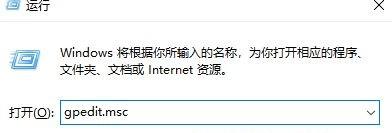
2,打开弹出窗口,单击左侧列表中的“用户配置”,选择“管理模板”,在右侧找到“窗口”组件,然后双击将其打开;
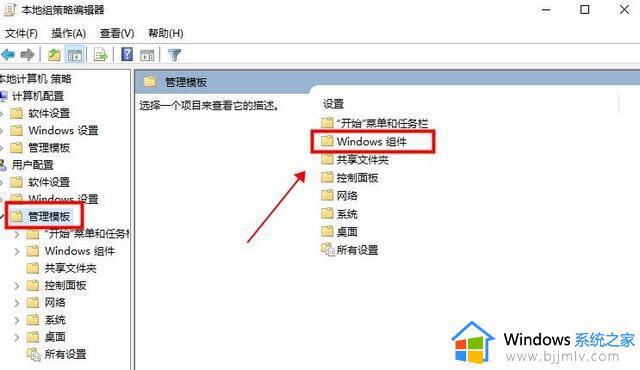
3.在弹出列表中,下拉鼠标滚轮找到“附件管理器”,双击打开;
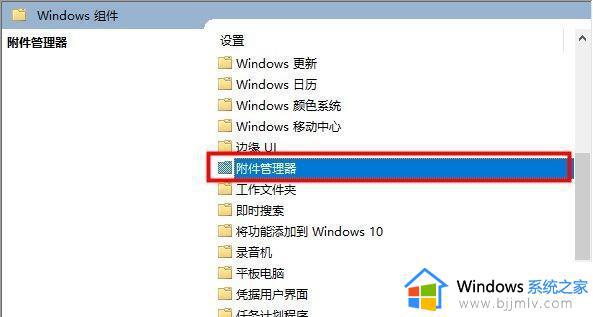
4.点击“中风险文件类型包含列表”进入;
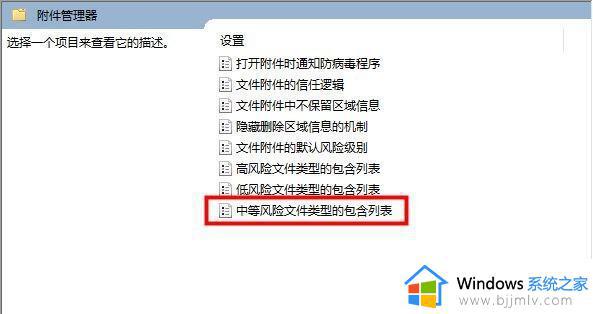
5.单击以选中“已启用”,在左侧的“选项”下输入要打开的文件的扩展名,然后单击“确定”。
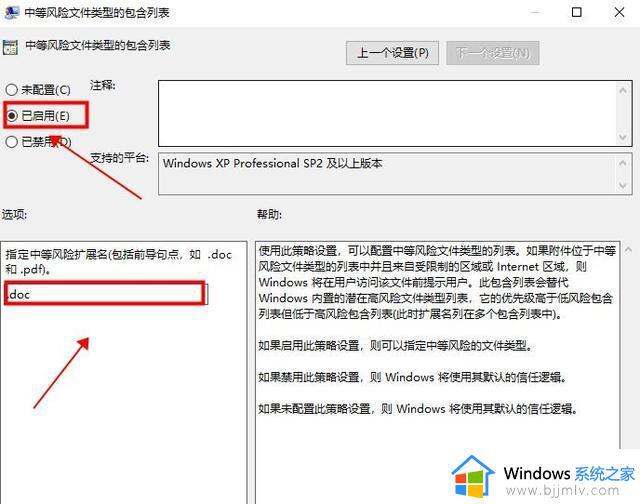
方法二、
1,同样,使用快捷键“ Win + R”打开运行窗口,输入services.msc并按Enter确认输入;
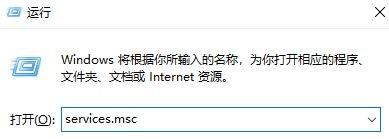
2,向下拖动鼠标找到“安全中心”服务项,然后双击以打开它;
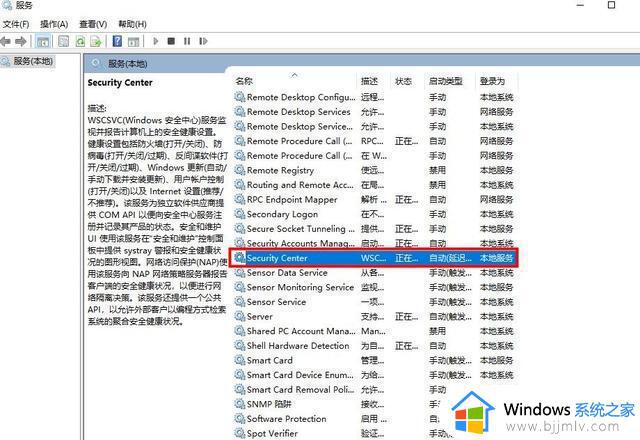
3.点击“停止”;
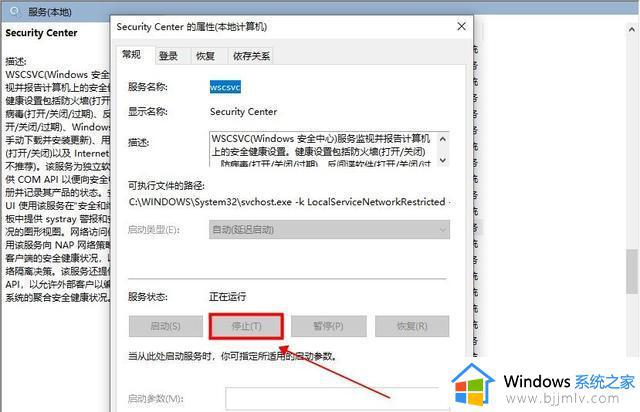
4.单击上方的“启动类型”选项,选择“禁用”并保存。
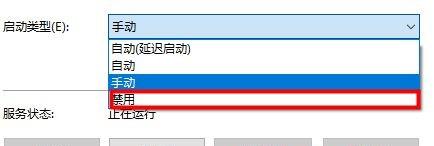
以上全部内容就是小编带给大家的win10如何取消安全提示弹窗详细内容分享啦,小伙伴们如果你们也需要关闭win10安全提示的话可以参照小编的内容进行操作,希望本文可以帮助到你。
win10关闭打开软件安全提示怎么操作 win10如何取消安全提示弹窗相关教程
- win10打开软件安全提示怎么关 window10如何关闭软件打开提示
- win10安装软件提示怎么关闭 win10取消安装软件提示教程
- win10如何关闭软件广告弹窗提示 win10怎么把软件弹窗广告关闭
- win10弹窗提示如何永久关闭 win10系统弹窗提示怎么关闭
- win10安装软件提示怎么关闭 win10安装软件提示关闭步骤
- win10怎么取消安全提醒弹窗 win10电脑总是弹出安全警报怎么办
- win10关闭提醒弹窗的方法 win10怎么关闭提示弹窗
- win10打开exe提示安全警告怎么办 win10系统exe打开提示安全警告解决方法
- win10弹窗提示怎么关闭 win10如何关闭弹窗
- win10关闭弹窗怎么设置 win10如何关闭弹窗提示
- win10如何看是否激活成功?怎么看win10是否激活状态
- win10怎么调语言设置 win10语言设置教程
- win10如何开启数据执行保护模式 win10怎么打开数据执行保护功能
- windows10怎么改文件属性 win10如何修改文件属性
- win10网络适配器驱动未检测到怎么办 win10未检测网络适配器的驱动程序处理方法
- win10的快速启动关闭设置方法 win10系统的快速启动怎么关闭
win10系统教程推荐
- 1 windows10怎么改名字 如何更改Windows10用户名
- 2 win10如何扩大c盘容量 win10怎么扩大c盘空间
- 3 windows10怎么改壁纸 更改win10桌面背景的步骤
- 4 win10显示扬声器未接入设备怎么办 win10电脑显示扬声器未接入处理方法
- 5 win10新建文件夹不见了怎么办 win10系统新建文件夹没有处理方法
- 6 windows10怎么不让电脑锁屏 win10系统如何彻底关掉自动锁屏
- 7 win10无线投屏搜索不到电视怎么办 win10无线投屏搜索不到电视如何处理
- 8 win10怎么备份磁盘的所有东西?win10如何备份磁盘文件数据
- 9 win10怎么把麦克风声音调大 win10如何把麦克风音量调大
- 10 win10看硬盘信息怎么查询 win10在哪里看硬盘信息
win10系统推荐